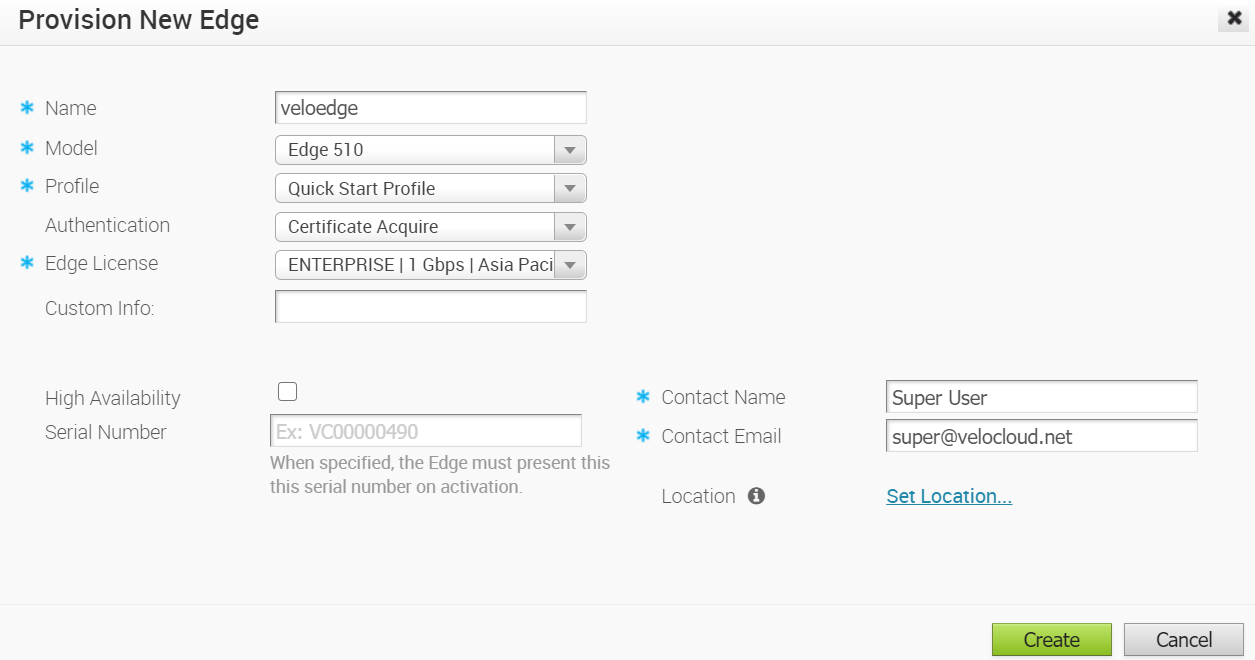Los administradores empresariales pueden aprovisionar una sola instancia o varias instancias de Edge para los clientes empresariales.
Para crear una nueva instancia de Edge, realice los pasos siguientes.
Procedimiento
Resultados
Después de aprovisionar una instancia de Edge, esta aparece en la pantalla Instancias de Edge (Edges).
Si configuró el dispositivo Edge 510-LTE o el dispositivo 610-LTE (versión 4.2.0), puede ejecutar la prueba de diagnóstico de "Información de módem LTE" (LTE Modem Information). La prueba de diagnóstico Información de módem LTE (LTE Modem Information) recuperará datos de diagnóstico, como la intensidad de la señal, la información de conexión, entre otros datos. Para obtener información sobre cómo ejecutar una prueba de diagnóstico, consulte las secciones tituladas Diagnósticos remotos y Realizar pruebas de diagnósticos remotos.
Qué hacer a continuación
- Para administrar las instancias de Edge aprovisionadas, consulte Administrar instancias de Edge.
- Para ver los detalles de Edge o realizar cambios en Edge, consulte Ver o modificar información de Edge.
- Para configurar una instancia de Edge, consulte Configuraciones de dispositivos Edge.